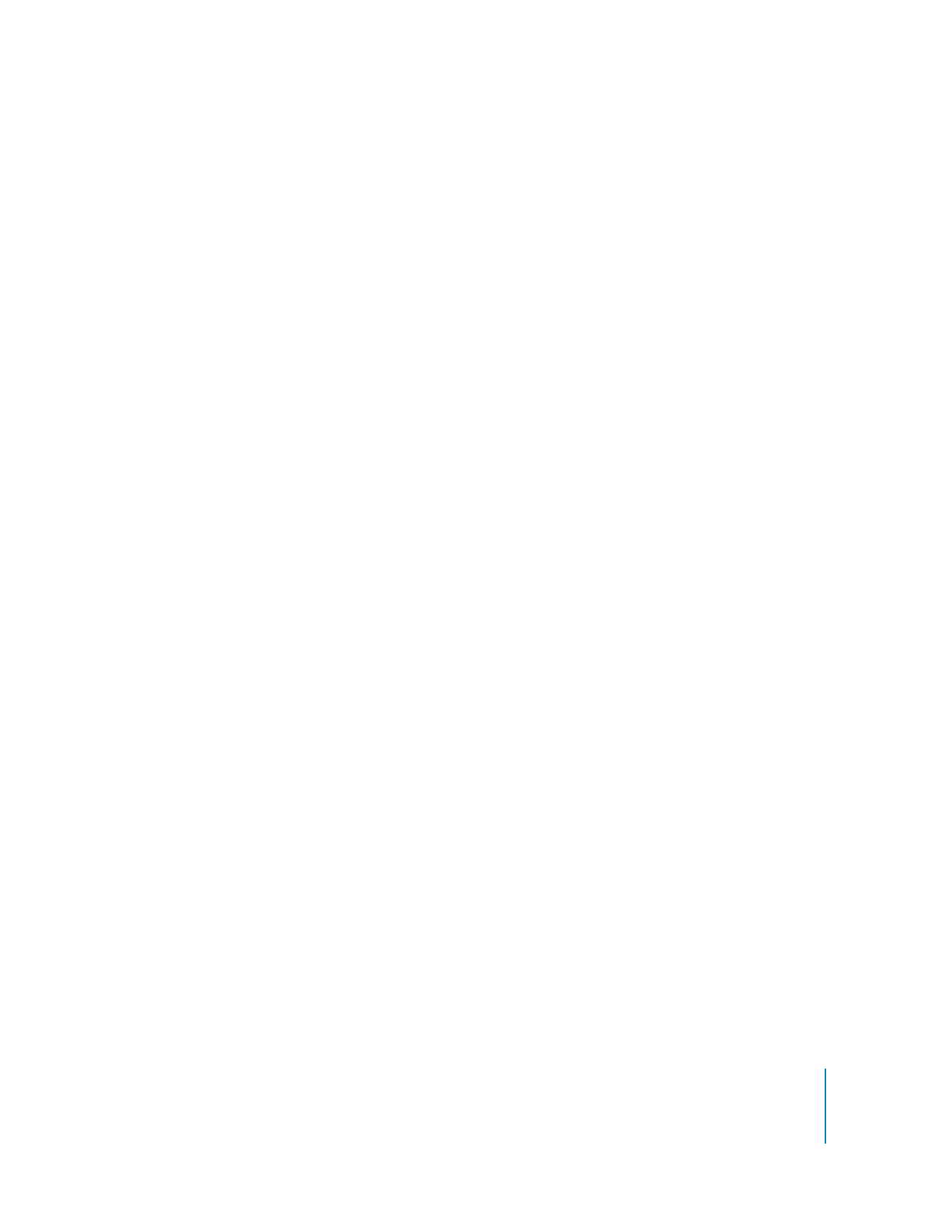
ボタンを設定する
ボタンを作成したら、次に設定を行う必要があります。
3
つの領域を設定します。
Â
ボタン操作:リモコ ンの矢印ボタンを使って、視聴 者がボタンからボタンへジャ ンプする方法を
設定します。
Â
ボタンターゲット:各ボタンの接続(ボタンをアクティブにしたときのジャンプ先)を設定します。
Â
カラーマッピング:ボタンの各状態(通常、選択、アクティブ)を表示する色を設定します。
ボタン操作
ビデオ上のボタンにボタン操作を設定する方法は、メニューで操作を設定する場合とまったく同じで
す。デフォルトでは、操作が連続して割り当てられており、「
DVD
Studio
Pro
」が自動的に各ボタン
に矢印ボタンの動作を設定します。この機能を無効にして、手動で操作を設定することもできます。
使用可能な方法の詳細については、
268
ページの「
ボタンのナビゲーションを設定する
」を参照して
ください。

464
第
13
章
字幕を作成する
ボタンターゲット
ビデオ上のボ タンで各ボタンのター ゲットを設定する方法 は、メニューでボタンター ゲットを設定
する場 合とほと んど同じ です。「字幕」イン スペクタ の「接続」タブ で設定する か(ボタンは マー
カー項目として表示されます)、字幕エディタのショートカットメニューを使って設定します。
メニューで設 定する方法との違いは、ト ラック内のボタンに対 して別のトラック内の 特定ストリー
ムを選択で きない点です。そのた め、ボタンのターゲッ トが「未設定」以外に設定さ れた場合、字
幕内のボタンに対するストリームの設定は無効となります。
あるトラック 内のボタンに対して別 のトラックのストリー ムを選択する必要がある 場合は、対象ス
トリームにジャンプするためのスクリプトが実行されるようにターゲットを設定します。
各方法の詳細については、
258
ページの「
ボタンの接続を設定する
」を参照してください。
カラーマッピング
ビデオ上のボ タンで各ボタンのカラ ーマッピングを設定す る方法は、メニューで高度 なオーバーレ
イにカラーマッピングを設定する場合と似ています。
最大の違いは、単純なオーバーレイを使えないことです。
3
つの白ではないオーバーレイカラーの色
と不透明度の設定を同じ値にし、白のオーバーレイの不透明度を
0
に設定して完全な透明にしても、
同様の効果が得られます。
もうひとつ の違いは、字幕テキストを 入力する場合に、オーバー レイカラーにあらかじ め割り当て
られた機能 があることです。詳細に ついては、
450
ページ の「
字幕の色を設定する
」を 参照してく
ださい。
詳細については、
240
ページの「
詳細オーバー レイ・カラーマッピングを使う
」および
251
ページ
の「
詳細を選択した「メニュー」インスペクタの「カラー」タブ
」を参照してください。